第6章 いろいろなアプリケーションの利用 > 2 Windows Mobile標準の内蔵アプリケーション > Pictures
|
|
|
第6章 いろいろなアプリケーションの利用 > 2 Windows Mobile標準の内蔵アプリケーション > Pictures |
|
Picturesは、デジタルカメラで撮影した画像などを閲覧するためのアプリケーションです。表示可能な画像は、JPEG形式です。
![]() →「プログラム」→「Pictures」の順にタップします。
→「プログラム」→「Pictures」の順にタップします。
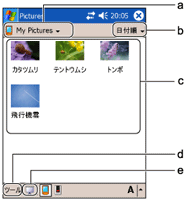
 )が表示されます。このツールバーで、スライドショーの停止や中止、画像のスキップなどの操作ができます。
)が表示されます。このツールバーで、スライドショーの停止や中止、画像のスキップなどの操作ができます。画像一覧から画像をタップして拡大表示すると、次の画面になります。
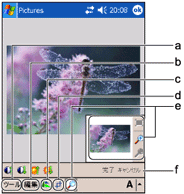
詳しくは、ヘルプをご覧ください。
All Rights Reserved, Copyright© FUJITSU LIMITED 2004 | |